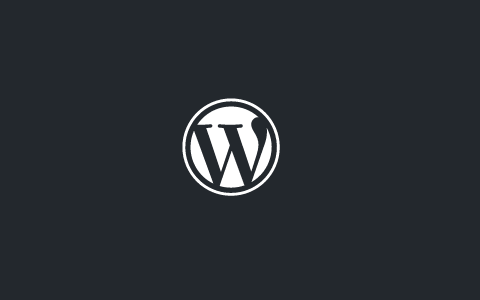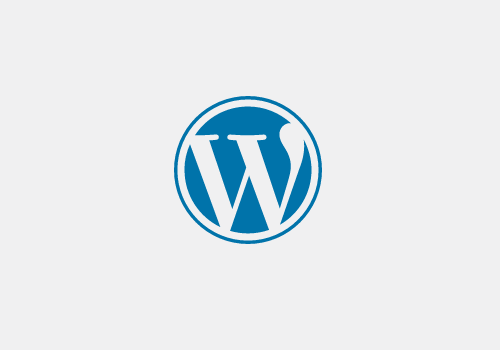我们在选择WordPress程序建站的时候是不是有时候讨厌WordPress程序经常有新版本出来,有时候是安全版本,有时候是功能版本,如果不升级还不行,有些主题和插件兼容和要求必须升级。不管我们是否讨厌WP新版本不断更新,当然我们也可以看到这款程序的活跃度,如果几年不更新我们还真不敢用。
如果WordPress有新版本出来的话,我们会在程序后台看到有提示。
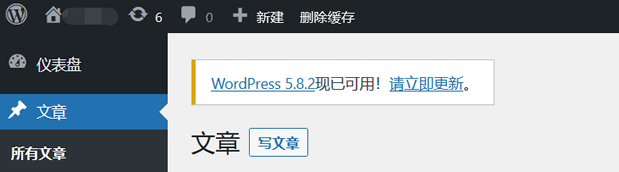
如果我们有些朋友用技术手段禁止掉更新版本提醒,那可能没有这个版本升级提示。那程序的升级有两种,我们很多人会点击上面的【请立即更新】。但是有些时候我们点击立即更新后续升级的话。
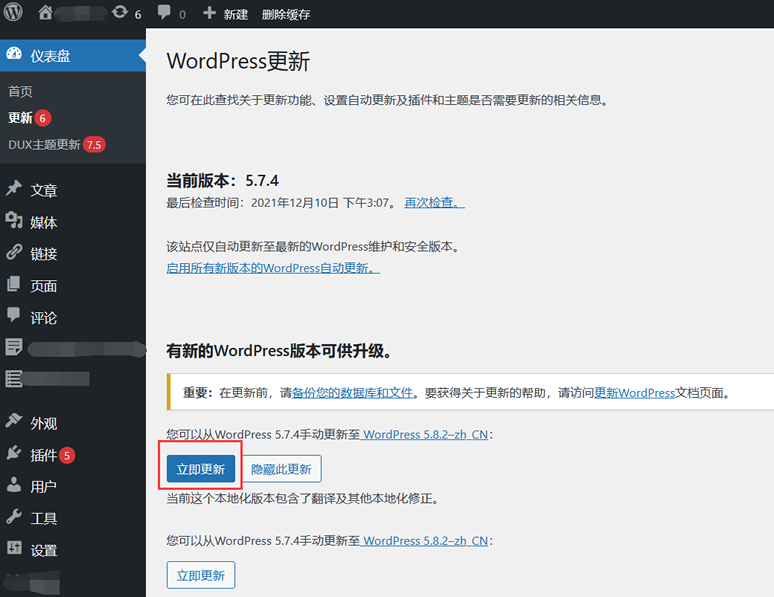
如上图,我们点击【立即更新】后面会出现问题。当然,整情况下是可以直接升级的,如果网友和速度有问题无法获取到完整的WP官方程序,那我们自动升级是无法实现的。我们需要用到比较安全的手动升级。
这里,麦子建议,我们可以全部就用手工升级,不用自动升级。或者是我们自动升级有错后再用手工升级也是可以的。我一般是数据很小的程序站点用自动升级,如果数据比较大,比较重要的业务用手动升级,确保安全。
第一、手动升级步骤
1、下载官方程序
这里我们需要提前准备WP官方程序。
A:国际版 – https://cn.wordpress.org/latest-zh_CN.zip
B:中文版 – https://wordpress.org/latest.zip
C:繁体版:https://tw.wordpress.org/latest-zh_TW.zip
选择版本下载。
我们将程序下载到本地。
2、处理升级包
解压升级程序后,将 wp-content 文件夹都删除,就留有这个下图所示。
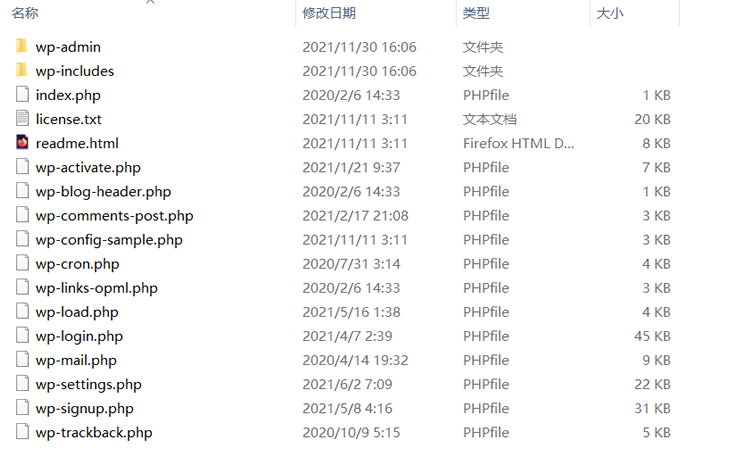
我们准备好。
第二、处理网站程序文件
我们需要将WordPress程序主体部分保留 wp-config.php 和 wp-content 。一个文件和一个文件夹全部。其他都删除。
![图片[4]-完整WordPress程序升级版本的方法 手动升级和自动升级的区别-WordPress建站笔记](https://cos.cnwper.com/2021/12/wp-upgrade-4.png)
框选的2个文件夹/文件保留。其他全部删除。
备注:如果我们WP程序有自定义的目录和文件,也需要保留。
第三、替换升级处理
将我们第一步准备的最新WP升级程序全部替换到当前的WP站点中替换。替换之后,我们输入网址升级。
https://www.cnwper.com/wp-admin/upgrade.php这里需要将网址换成我们自己的网址。我们可以看到升级想到,直接升级或者有需要升级数据库的。
这样,升级完毕之后,我们就会基本不会报错。如果还会报错的话,检查是不是兼容问题。
总结,WordPress正常的升级新版本是没有问题的,但是有些时候兼容问题和环境问题,包括主题和插件问题,可能会有问题,我们看到问题再去解决。而且最好我们在不确定的情况下,自己进行提前备份数据确保可以恢复复原。